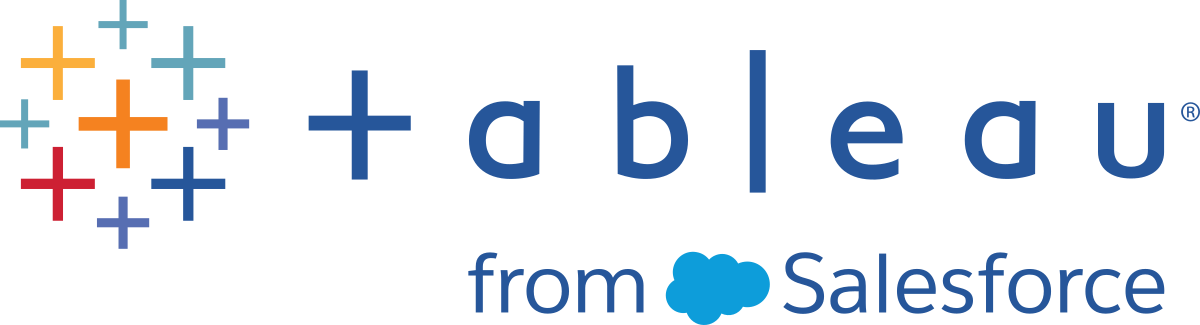tabcmd
注意:
Tableau 提供了 tabcmd 命令行实用工具,您可以使用它在 Tableau Server 站点上自动完成站点管理任务。例如,创建或删除用户、项目和组。
注意:在 2024.1 之前的 Tableau 版本中,tabcmd 版本 1 不适用于导出可视化项。
注意:tabcmd 实用工具随 Tableau Server 一起提供,并将自动安装在服务器节点上。但未包括其安装程序,因此,如果要在不是 Tableau Server 安装一部分的计算机上运行 tabcmd,您需要从 Tableau 网站下载安装程序。有关详细信息,请参见下面的安装 tabcmd。
注意:这些说明用于安装 tabcmd 1.0 命令行实用程序。若要安装 tabcmd 2.0 命令行实用程序,请转到 Tableau tabcmd(链接在新窗口中打开)(新窗口)。
将 Tableau Server 或 Tableau Cloud 升级到新版本时,如果需要 tabcmd 的更新版本,您可以从 Tableau 网站上“Tableau Server 版本”页面下载该版本。
对于 Tableau Server:我们建议下载择与您的服务器版本匹配的版本。对于 Tableau Cloud,我们建议您始终下载最新版本,以避免版本不兼容导致的问题。在任一情况下,使用 tabcmd 的过时版本可能会导致错误和不可预知的结果。
打开 Web 浏览器并转到 Tableau Server 版本(链接在新窗口中打开)页面。即使您使用 Tableau Online,也转到此页面。
如果您使用的是:
- Tableau Cloud,请使用 Tableau tabcmd 2.0(链接在新窗口中打开)(新窗口)。
- Tableau Server(Windows 或 Linux):请选择与您的服务器版本匹配的版本。
在任一情况下,如果展开的信息显示维护版本,请选择最新维护版本,或选择与您的服务器版本匹配的维护版本。
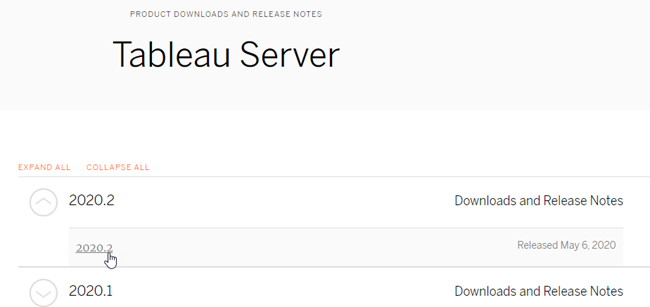
这将带您进入发行说明页面(名为“已解决问题”),您可以在其中阅读有关安全改进和已解决问题的信息。
滚动到已解决问题下的“下载文件”部分,选择与您将从中运行 tabcmd 命令的计算机兼容的 tabcmd 下载链接。
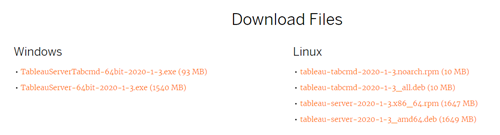
其余步骤将此计算机称为“tabcmd 计算机”。
将安装程序保存到 tabcmd 计算机,或保存到可从该计算机访问的位置。
完成适合于 tabcmd 计算机操作系统的安装步骤:
- Windows
- Linux
若要从 Linux 计算机中卸载 tabcmd,请参见适用于正在运行的 Linux 版本的文档。
(可选)将安装 tabcmd 的完全限定位置添加到系统路径中,以允许您运行 tabcmd 命令,而无需更改到该位置,或为每个命令指定位置。执行此操作的步骤取决于操作系统的类型和版本。有关详细信息,请参见 PATH(变量)。
使用 tabcmd 的基本步骤如下:
以管理员身份打开命令提示符。
注意:在 Windows 上,请勿使用 PowerShell 运行 tabcmd 命令。使用 PowerShell 可能会导致意外行为。
在 Windows 计算机上,如果在不是初始节点的计算机上安装了 tabcmd,请切换到安装了 tabcmd 的目录。
在 Linux 计算机上,您无需切换到安装目录。
运行 tabcmd 命令。
在使用 tabcmd 时,您必须建立经过身份验证的服务器会话。会话会识别服务器或 Tableau Cloud 站点以及运行该会话的用户。您可以先启动会话,然后指定命令,或者在启动会话的同时执行命令。
重要信息:如果您要使用 tabcmd 执行多项任务,则必须依次(连续)运行任务,而非同时(并行)运行。
命令(例如 login)和选项(例如 -s、-u 等)不区分大小写,但您提供的值(例如 User@Example.com)区分大小写。
下面的命令演示了如何对名为 tabserver.mycompany.com 的 Tableau Server 启动会话:
tabcmd login -s http://tabserver.mycompany.com -u admin -p mypassword
下一个示例演示用于删除名为 Sales_Workbook 的工作簿的命令:
tabcmd delete "Sales_Workbook"
下面介绍了如何用一条命令完成上述所有操作,请注意此处不需要 login:
tabcmd delete "Sales_Workbook" -s http://tabserver.mycompany.com -u admin -p mypassword
一个 Tableau Server 可以运行多个站点。当工作簿运行在多站点服务器的 Default 站点上时,不需要指定 Default,上述命令已足够。但是,如果命令应用于 Default 之外的站点,则需要指定该站点的站点 ID(请参见login)。下面是用于 West Coast Sales 站点上的一个工作簿的命令(站点 ID wsales):
tabcmd delete "Sales_Workbook" -s http://tabserver.mycompany.com -t wsales -u admin -p mypassword
选项 -s、-t、-u 和 -p 是 tabcmd 的全局变量,可与任何命令一起使用。
有关详细信息,请参见 tabcmd 命令。